Зміст

Для того щоб забезпечити нормальну працездатність комп'ютера, недостатньо встановити на нього операційну систему. Наступний, обов'язковий крок полягає пошуку драйверів. Ноутбук ASUS X54H, про який піде мова в даній статті, не є винятком з цього правила.
Драйвера для ASUS X54H
У вирішенні такого завдання, як інсталяція драйверів, можна піти декількома шляхами. Головне, не качати сумнівні файли і не відвідувати підозрілі або маловідомі веб-ресурси. Далі ми розповімо про всі можливі варіанти пошуку ПО для ASUS X54H, кожен з яких є безпечним і гарантовано ефективним.
Спосіб 1: веб-ресурс виробника
Разом з новопридбаними ноутбуками ASUS в комплекті завжди йде компакт-диск з драйверами. Правда, на ньому міститься ПО, призначене виключно для встановленої на пристрої версії Windows. Аналогічний софт, але більш» свіжий " і сумісний з будь-якої ОС, можна скачати з офіційного сайту компанії, який і рекомендуємо відвідати в першу чергу.
Примітка: у лінійці ASUS є ноутбук з індексом X54HR. Якщо у вас ця модель, знайдіть її через пошук по сайту або просто перейдіть за цим посиланням , а потім дотримуйтесь викладеної нижче інструкції.
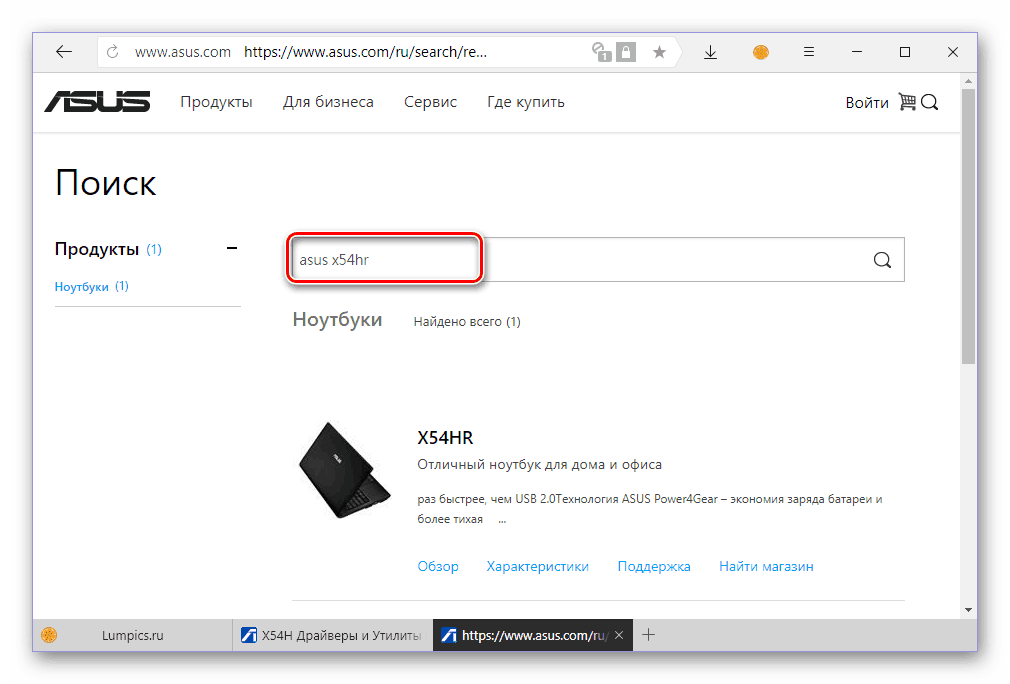
- Наведене вище посилання приведе нас з вами до розділу " драйвери та утиліти» сторінки підтримки розглянутої моделі. Її потрібно перегорнути трохи вниз, аж до списку з пропозицією «будь ласка, вкажіть ОС» .
- Клікнувши по полю вибору, вкажіть один з двох доступних варіантів – «Windows 7 32-bit»
або
«Windows 7 64-bit»
. Новіші версії операційної системи відсутні в списку, тому якщо на вашому ASUS X54H встановлена не «сімка», відразу переходите до способу 3 даної статті.
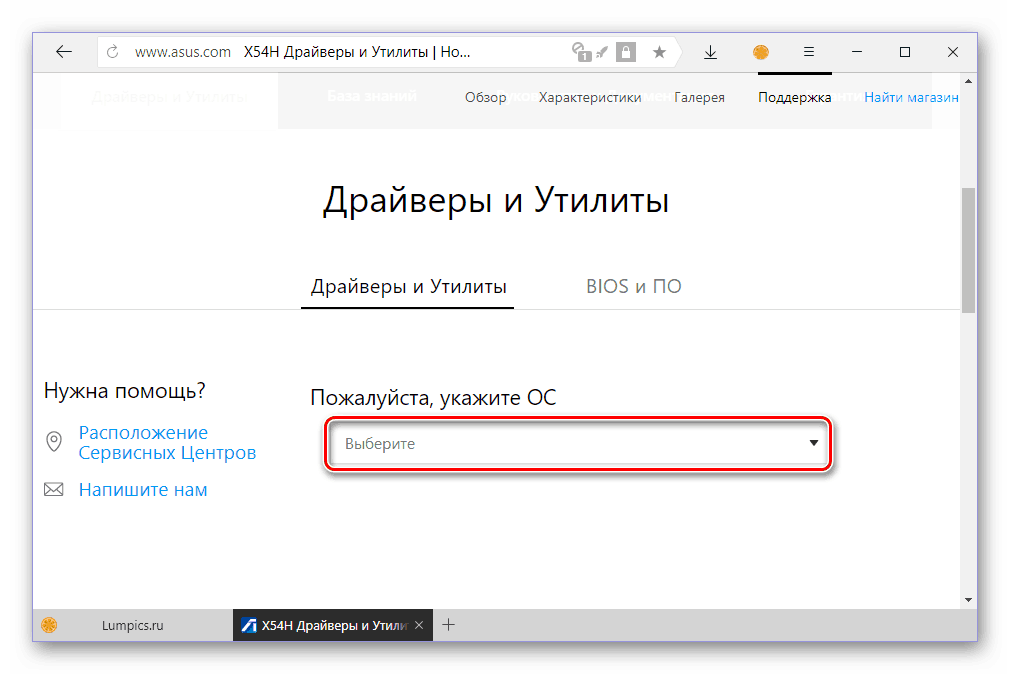
Примітка: варіант " Інше» дозволяє завантажити драйвера для BIOS і EMI and Safety, але встановлюються вони не через операційну систему, а виконати саму процедуру зможе лише досвідчений користувач.
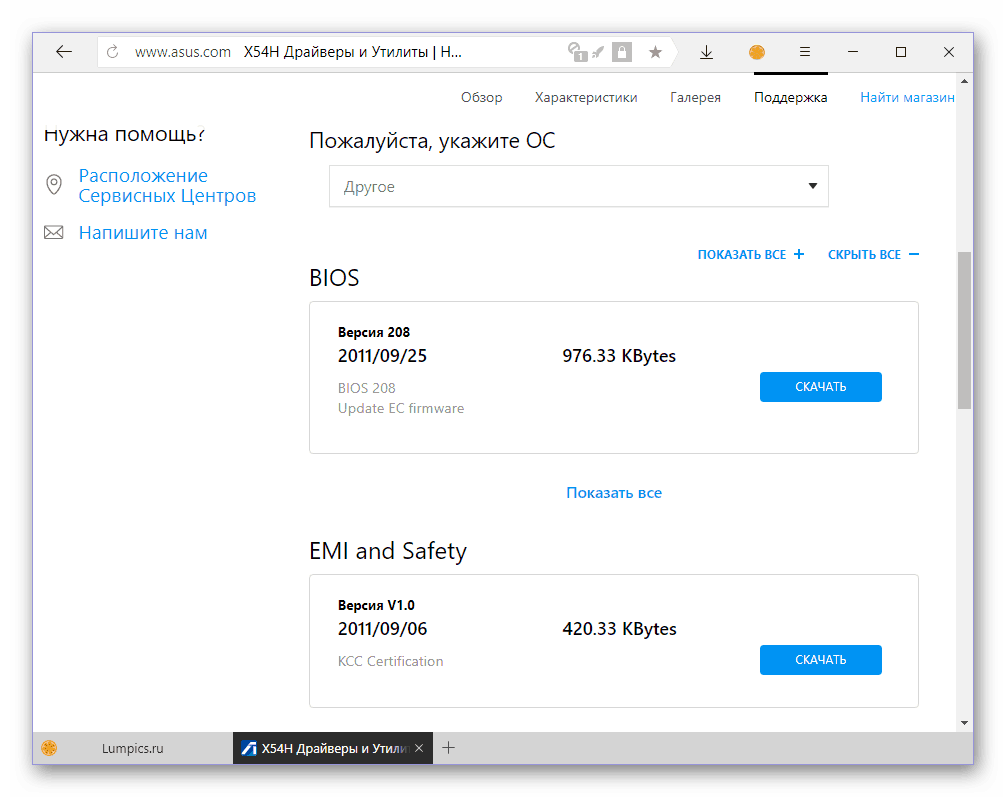
Читайте також: Як оновити BIOS на ноутбуці ASUS
- Після того як ви вкажете операційну систему, під полем її вибору з'явиться список доступних драйверів. За замовчуванням будуть показані їх останні версії.
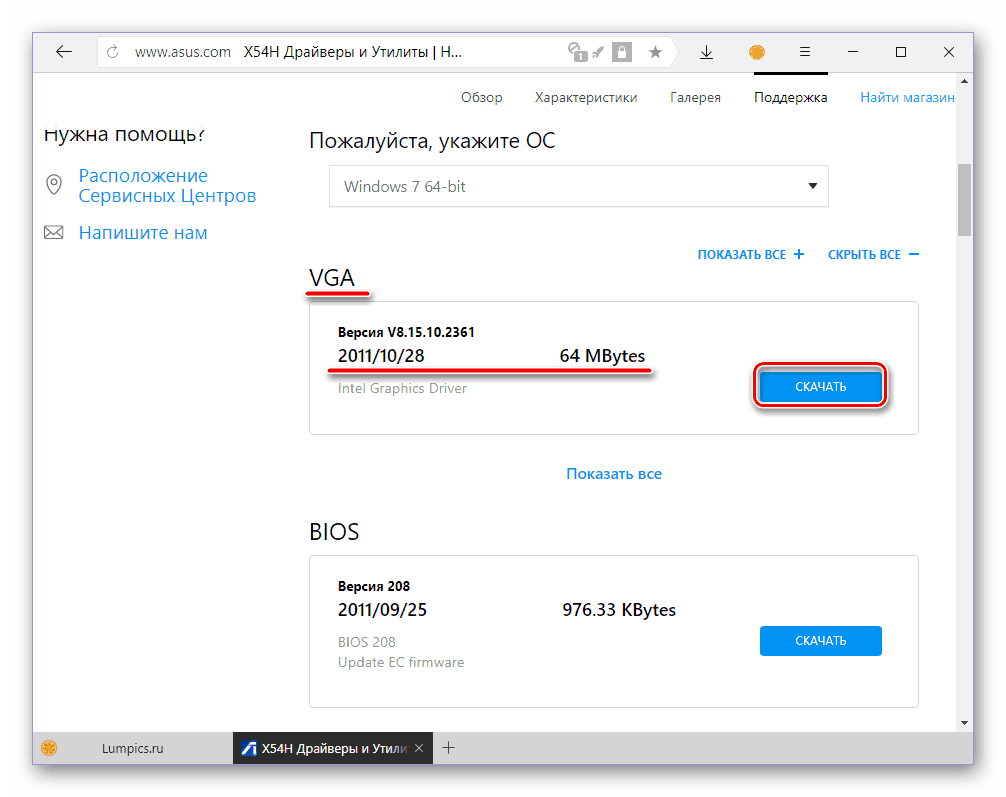
У блоці з кожним представленим драйвером буде вказано номер його версії, дата виходу і розмір файлу, що завантажується. Праворуч розташовується кнопка»завантажити" , яку і потрібно натиснути для початку завантаження. Так потрібно вчинити з кожним програмним компонентом.
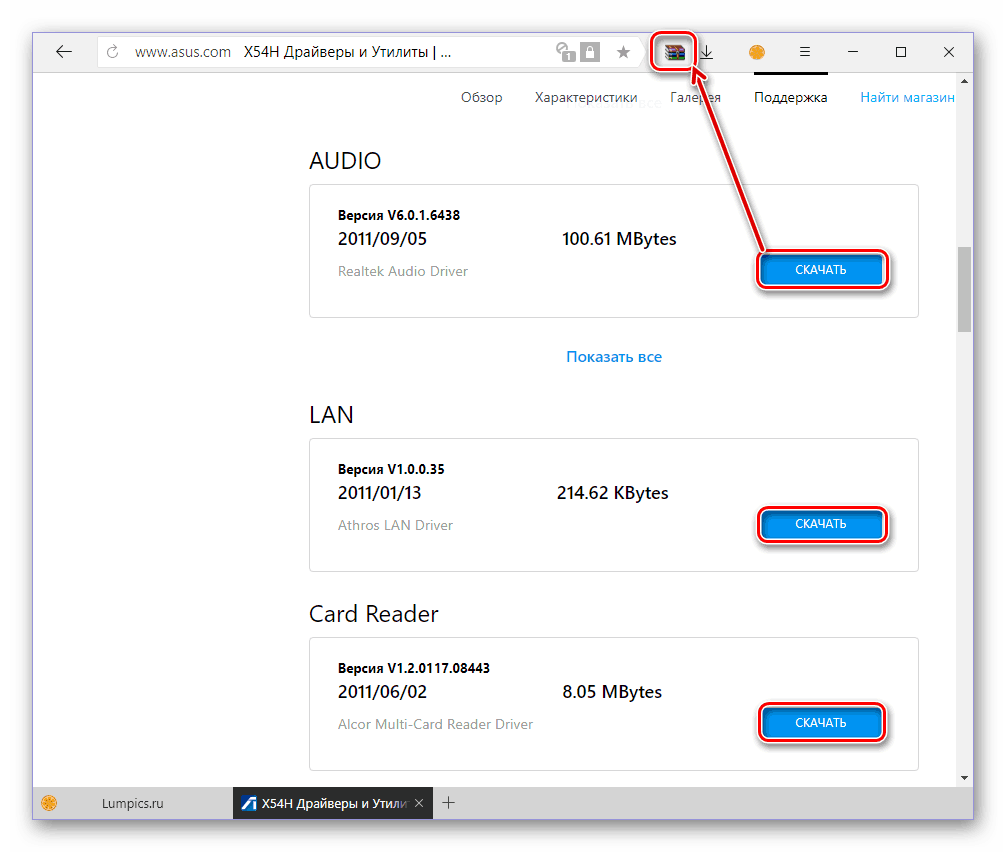
Залежно від налаштувань вашого браузера, завантаження почнеться автоматично або буде потрібно її підтвердити, попередньо вказавши папку для збереження.
- Як можна бачити з скріншотів вище, все драйвера запаковані в архіви, тому їх потрібно витягти. Зробити це можна за допомогою вбудованого в систему засоби роботи з ZIP або сторонньої програми типу WinRAR , 7-Zip і їм подібних.
- Знайдіть у папці виконуваний файл (додаток) із назвою Setup або AutoInst, обидва повинні мати розширення EXE. Запустіть його подвійним кліком ЛФМ для початку установки, в ході якої просто дотримуйтесь підказок.
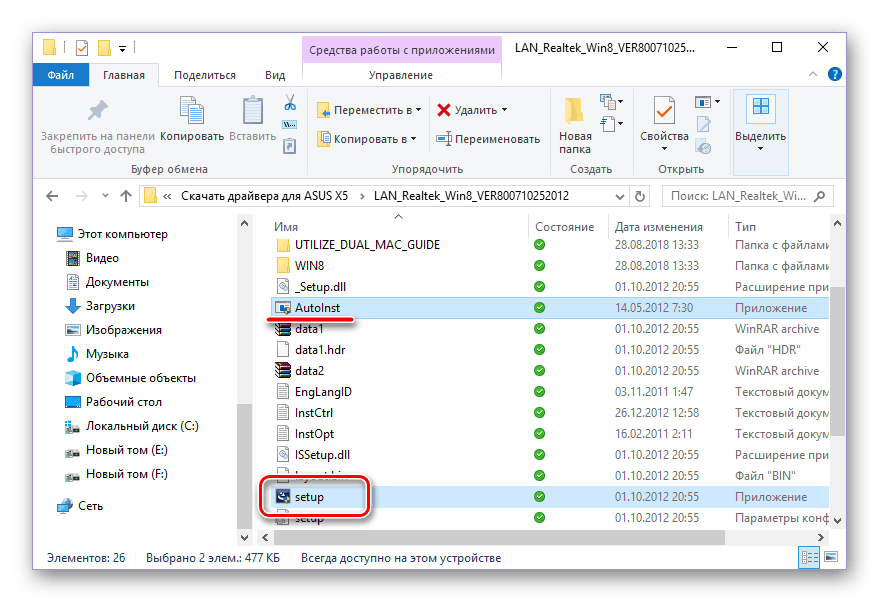
Примітка: деякі архіви з драйверами містять в своєму складі файли, призначені для Windows 8, але, як ми вже писали вище, для більш нових версій ОС краще скористатися іншим способом.
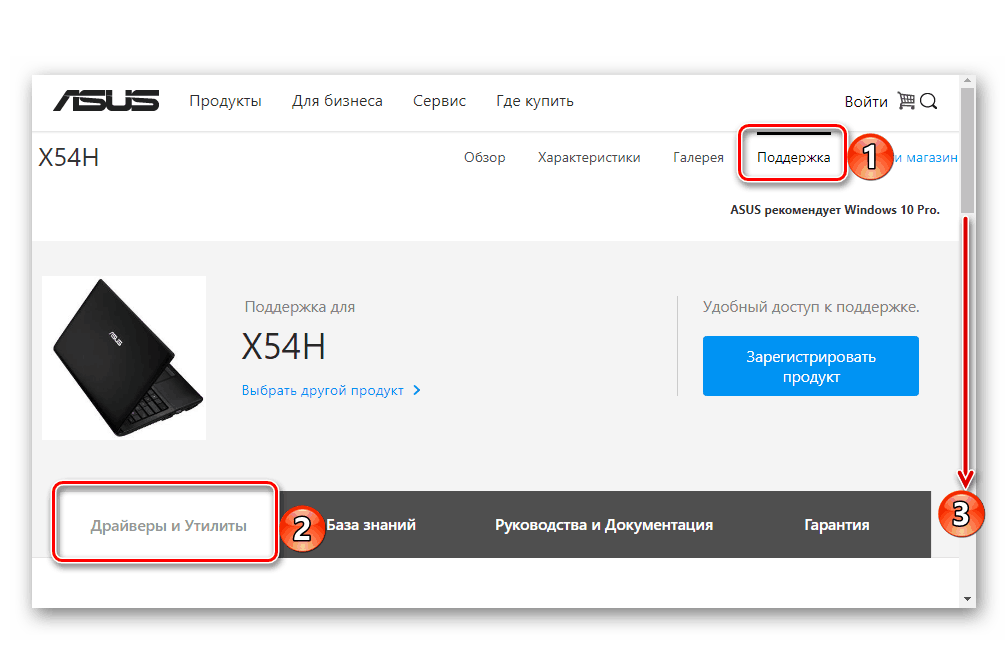
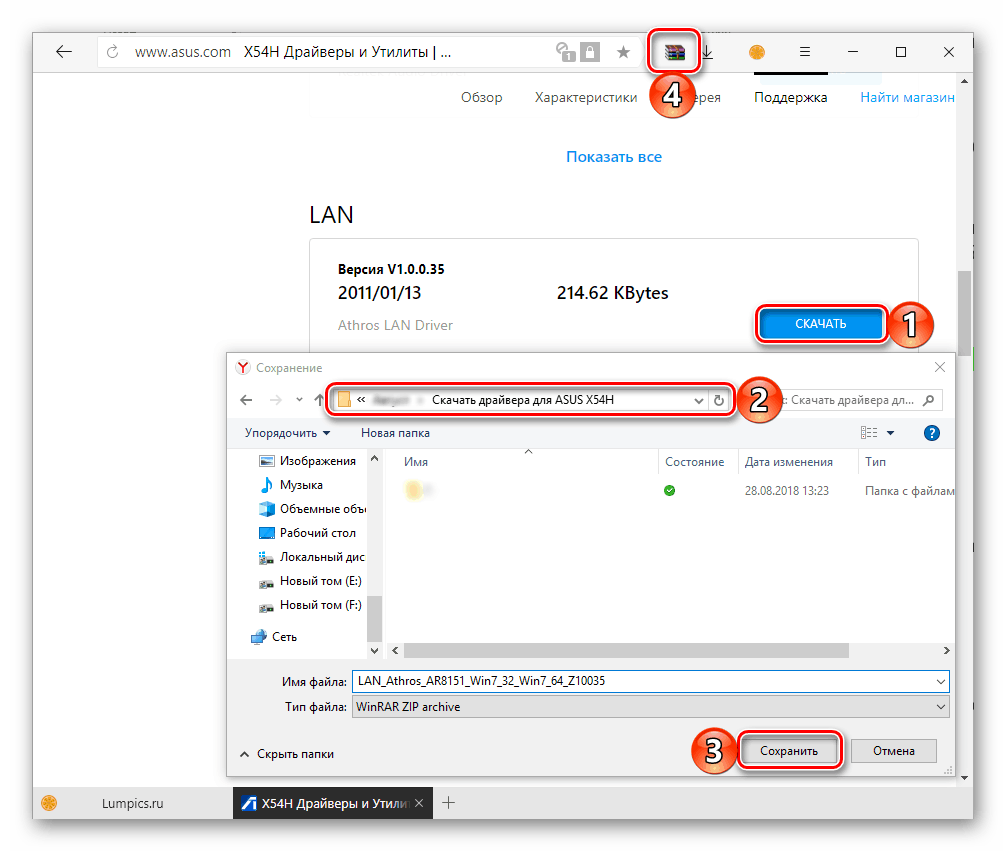
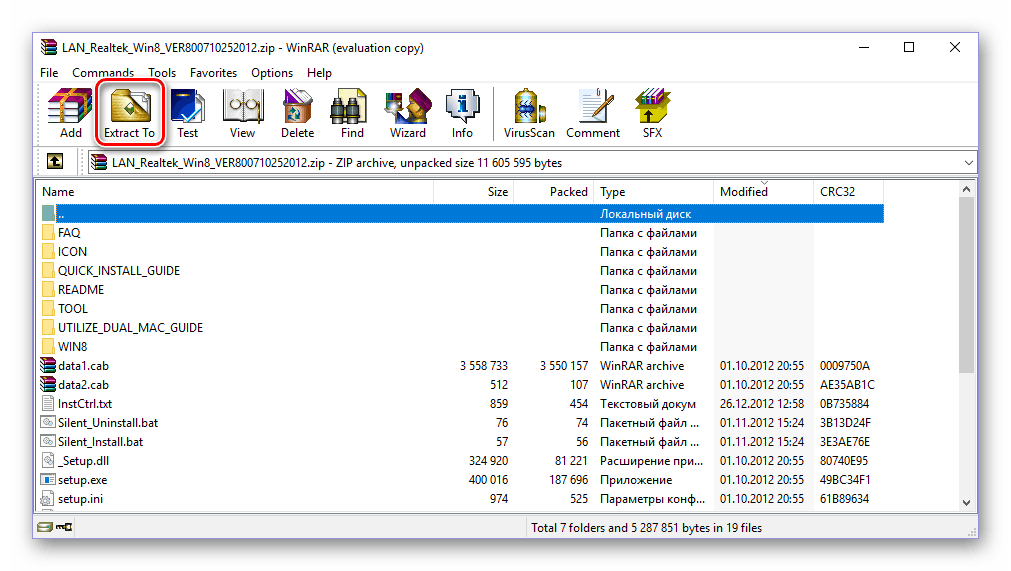
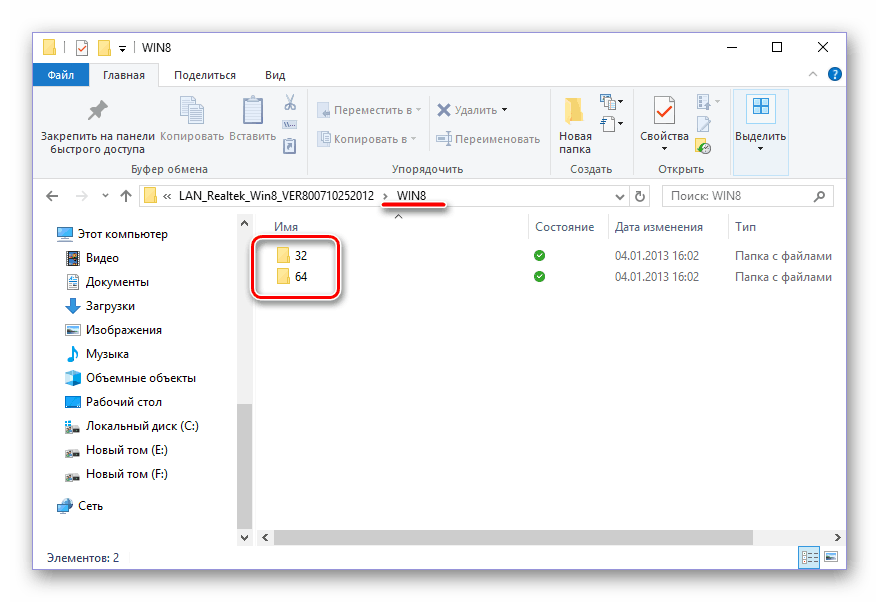
Таким же чином слід інсталювати всі інші драйвера, викачані зі сторінки підтримки ASUS. Кожен раз перезавантажувати ноутбук необов'язково, незважаючи на пропозиції майстра установки, а ось по завершенні всієї процедури зробити це необхідно. Після виконання цих простих, хоч і злегка утомливих і затяжних дій, ваш ASUS X54H буде оснащений всім необхідним ПЗ.
Спосіб 2: офіційна утиліта
Для своїх ноутбуків компанія ASUS надає не тільки драйвера, але і додаткове програмне забезпечення, що дозволяє спростити використання пристрою і виконати його тонке налаштування. В їх число входить і ASUS Live Update Utility, особливо цікавить нас в рамках розглянутої теми. За допомогою цієї утиліти можна буквально в кілька кліків встановити всі драйвера на ASUS X54H. розповімо, як це зробити.
- Перш за все Live Update Utility потрібно завантажити. Знайти її можна на тій же сторінці підтримки розглянутого ноутбука, про яку йшла мова вище. Для початку виконайте дії, описані в першому і другому пункті попереднього способу. Потім натисніть на гіперпосилання " показати все+» , яка знаходиться під полем вибору операційної системи.
- Це відкриє вам доступ до всіх драйверів та утиліт від ASUS. Перегорніть перелік представленого на сторінці по вниз до блоку «Utilities» , а потім ще трохи прокрутіть цей список.
- Знайдіть там ASUS Live Update Utility і скачайте її на свій ноутбук, натиснувши по відповідній кнопці.
- Після того як архів з утилітою буде завантажений, розпакуйте його в окрему папку, запустіть файл Setup подвійним кліком ЛФМ і виконайте установку. Процедура досить проста і не викликає складнощів.
- Коли ASUS Live Update Utility буде інстальована на X54H, запустіть її. У головному вікні ви побачите велику синю кнопку, на яку і потрібно натиснути для того, щоб ініціювати пошук драйверів.
- Процедура сканування займе деякий час, а по її завершенні утиліта повідомить про кількість знайдених програмних компонентів і запропонує їх встановити на ноутбук. Зробіть це, натиснувши по позначеної на зображенні нижче кнопці.
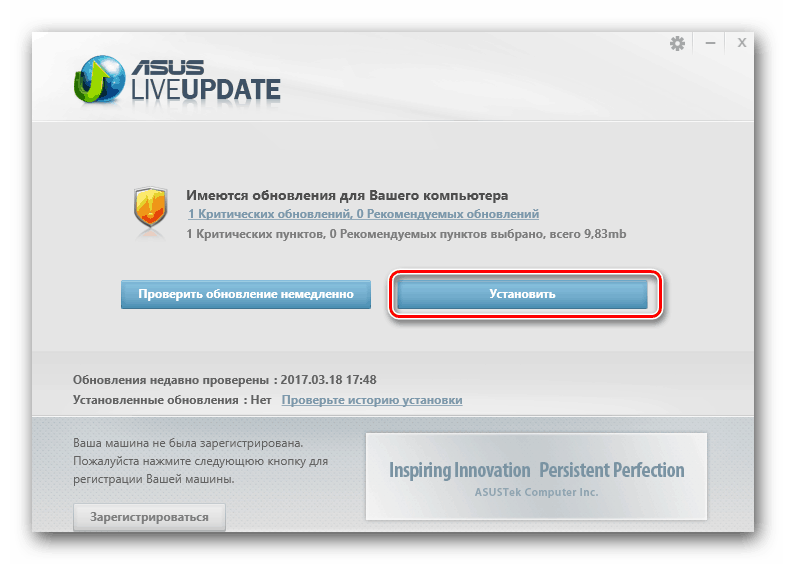
Подальші дії утиліта виконає самостійно, вам же залишиться тільки почекати, поки на ASUS X54H будуть встановлені відсутні драйвера і оновлені їх старі версії, а потім перезавантажити ноутбук.
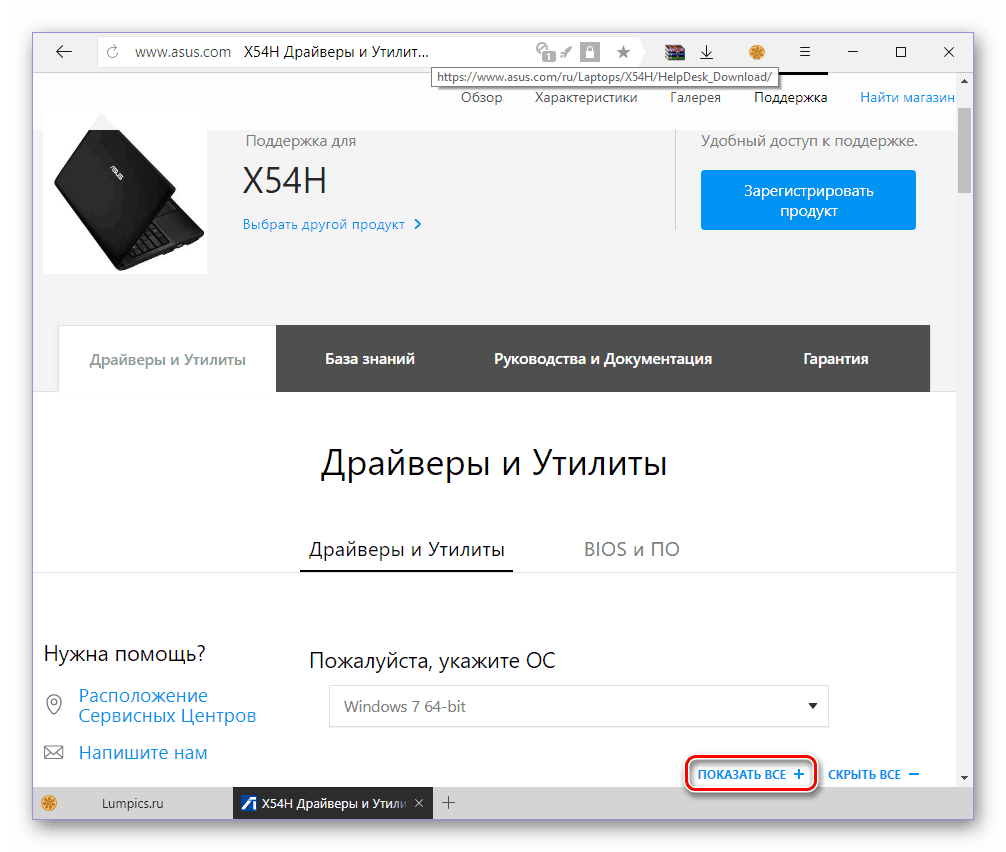
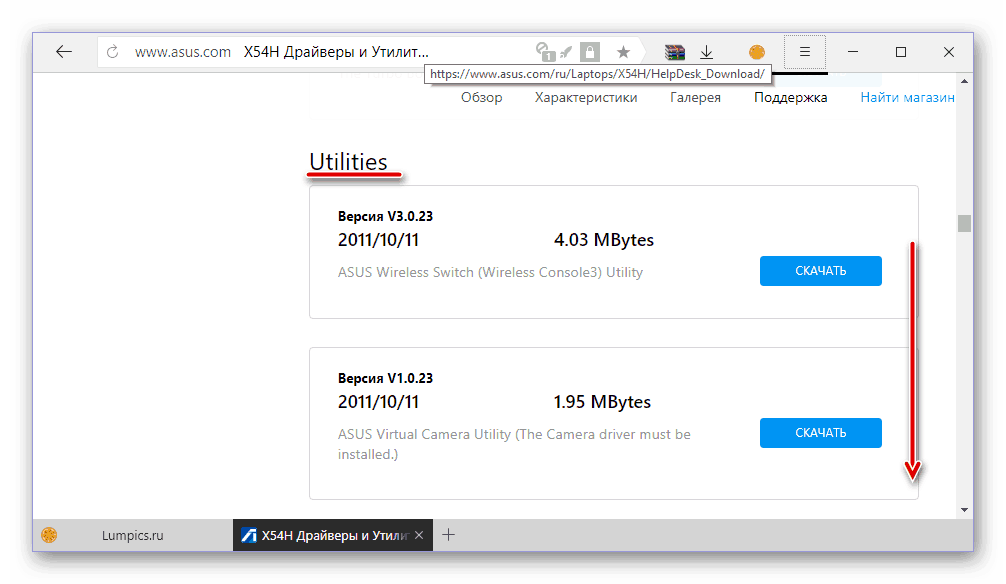
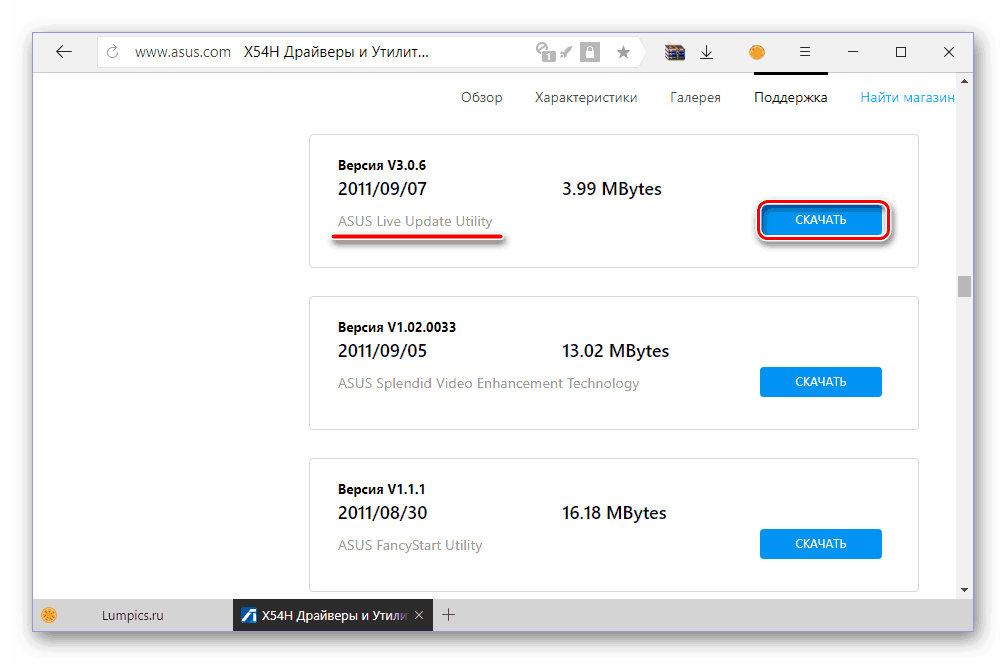
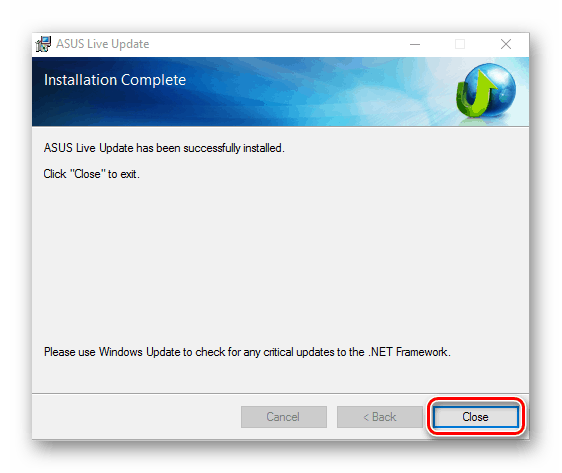
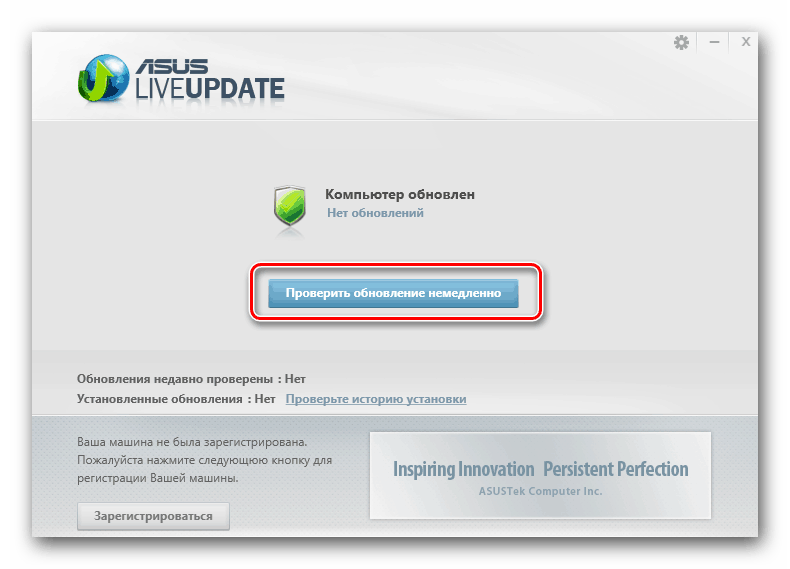
Як ви могли помітити, цей спосіб дещо простіше того, з якого ми почали цю статтю. Замість ручного скачування і установки кожного окремого драйвера, можна просто скористатися ASUS Live Update Utility, представленої на тій же сторінці офіційного сайту. Крім того, фірмова утиліта буде регулярно стежити за станом програмної складової ASUS X54H і, коли це буде потрібно, запропонує встановити оновлення.
Спосіб 3: універсальні програми
Далеко не кожному вистачить терпіння завантажувати по одному архіви з офіційного сайту ASUS, витягувати їх вміст і встановлювати кожен окремий драйвер на ноутбук X54H. до того ж можливо і таке, що на ньому встановлена Windows 8.1 або 10, які, як ми з'ясували в першому способі, компанією не підтримуються. У таких випадках на допомогу приходять універсальні програми, що працюють за принципом Live Update Utility, але більш зручні у використанні і, що важливо, сумісні з усіма пристроями і версіями ОС. Щоб дізнатися про них і вибрати відповідне рішення, ознайомтеся з наступною статтею.
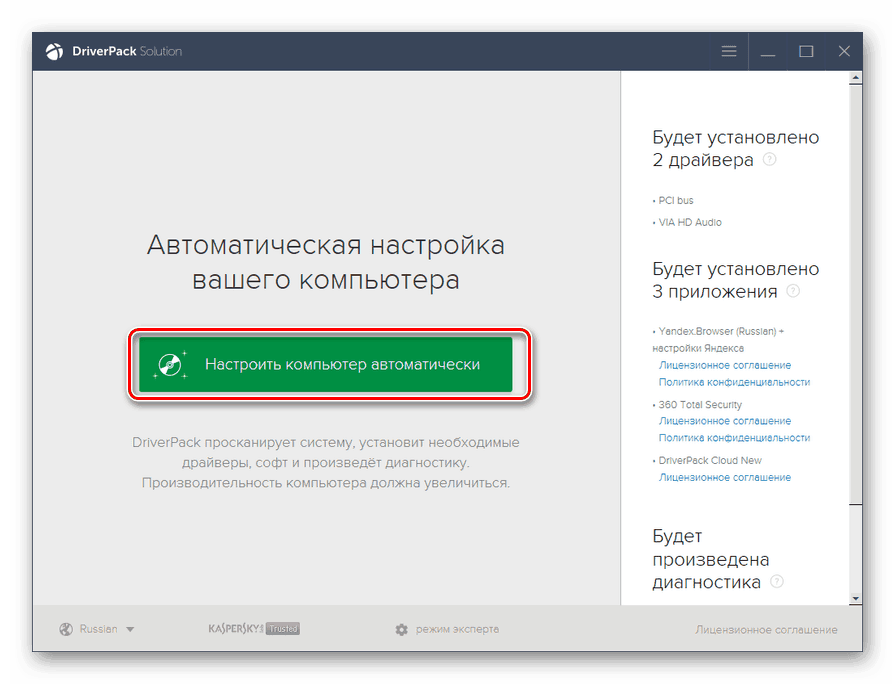
Детальніше: Програми для встановлення та оновлення драйверів
Малодосвідченим користувачам рекомендуємо зупинити свій вибір на DriverMax або DriverPack Solution , докладні керівництва про використання яких ви можете знайти на нашому сайті.
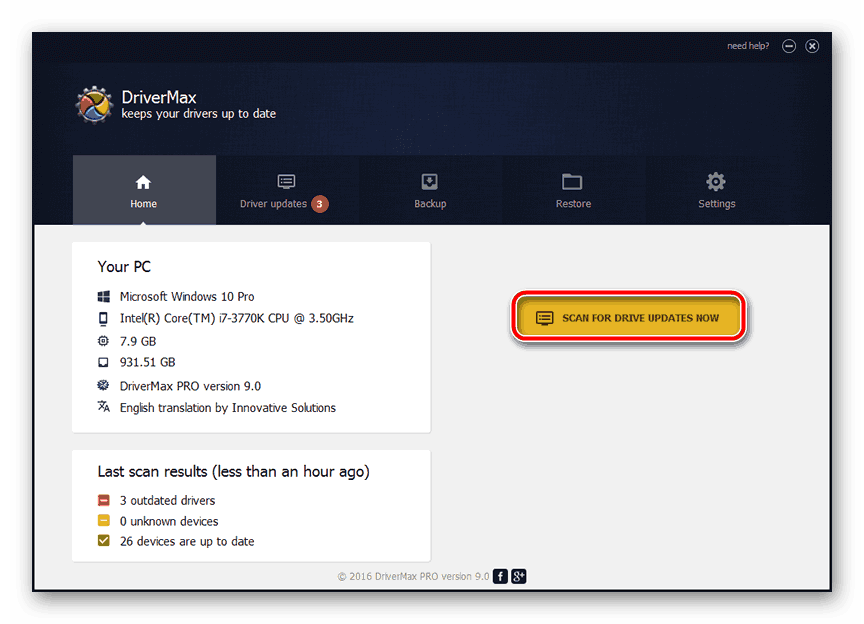
Детальніше:
встановлення та оновлення драйверів за допомогою DriverMax
Інсталяція драйверів в програмі DriverPack Solution
Спосіб 4: ID і спеціальні сайти
Універсальні додатки з попереднього способу автоматично розпізнають всі пристрої і апаратні компоненти комп'ютера або ноутбука, після чого знаходять відповідне їм ПО в своїй базі і завантажують його. Подібну роботу можна виконати самостійно, для чого спочатку слід дізнатися ідентифікатор обладнання, а потім завантажити призначений для нього драйвер з одного зі спеціальних сайтів. Про те, яким чином можна «дістати» ID, як і де його використовувати далі, розказано в окремому матеріалі на нашому сайті. Викладена в ній інструкція може бути застосована і для ASUS X54H, яка б версія Windows на ньому не була встановлена.

Детальніше: Пошук драйверів для пристроїв за ідентифікатором
Спосіб 5: інструментарій операційної системи
Не всі користувачі Windows знають, що в складі цієї операційної системи є власний засіб для обслуговування обладнання, що надає можливість установки і/або оновлення драйверів. " Диспетчер пристроїв» , в якому можна побачити всю «залізну» складову ASUS X54H, дозволяє в тому числі оснастити ноутбук необхідним для його роботи програмним забезпеченням. У такого підходу є свої недоліки, але гідності їх переважують. Дізнатися про всі його нюанси і безпосередньо алгоритмі виконання ви можете в представленій нижче статті.
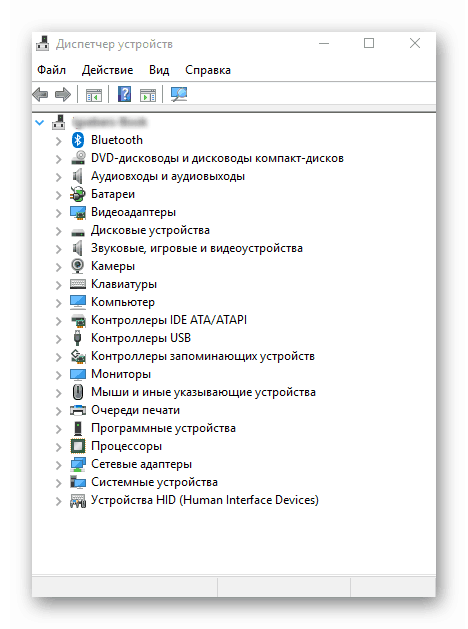
Детальніше: встановлення та оновлення драйверів через " Диспетчер пристроїв»
Висновок
Тепер ви знаєте, як завантажити драйвера для ноутбука ASUS X54H. сподіваємося, даний матеріал був корисний для вас. Наостанок відзначимо, що способи 3, 4, 5 універсальні, тобто застосовні до будь-якого комп'ютера або ноутбука, а також окремих їх компонентів.
Читайте також: Пошук і оновлення драйверів для ноутбука ASUS X54C




